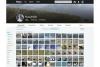Crédit d'image : 10'000 heures/DigitalVision/GettyImages
Les points par pouce (DPI) font référence au nombre de points d'encre pour chaque pouce d'une image imprimée sur une feuille de papier. Lorsque vous souhaitez faire imprimer quelque chose de manière professionnelle ou que vous avez besoin d'une impression de haute qualité à la maison, 300 DPI est la norme pour la résolution d'impression, car il prend en charge les détails des graphiques. Bien que vous ne trouviez pas d'option spécifiquement pour modifier la résolution DPI dans Photoshop, vous pouvez mettre à jour pixels par pouce (PPI) d'une image à 300, ce qui oblige Photoshop à mettre à jour la résolution d'impression par conséquent. Cependant, il est important de noter que cette modification n'améliore pas l'apparence d'une image de mauvaise qualité.
Comment DPI et PPI se rapportent
Il est courant que les termes DPI et PPI soient confondus et utilisés de manière interchangeable, car les deux sont liés à la résolution et à la clarté, mais ils diffèrent par l'accent mis sur la qualité d'impression par rapport à la qualité d'image numérique. Le DPI fait référence à la netteté d'une image en termes de nombre de points physiques imprimés. Le PPI fait référence à la résolution réelle d'une image en termes de nombre de pixels pour chaque pouce sur l'écran de votre ordinateur.
Vidéo du jour
Par exemple, l'impression d'une image à 300 DPI signifie qu'il y a 300 points pour chaque pouce sur le papier. Une image affichée à une taille de 100 pour cent avec un 300 PPI a 300 pixels pour chaque pouce sur votre écran.
Changer le DPI dans Photoshop
Pour définir la résolution à laquelle votre image est imprimée, vous pouvez modifier le PPI de votre image via les options de dimensionnement d'image de Photoshop. Après avoir ouvert l'image dans Photoshop, sélectionnez le menu "Image" et choisissez "Taille de l'image" pour accéder à ces paramètres. Tapez "300" dans la case "Résolution", qui est le terme utilisé par Photoshop pour le PPI, et assurez-vous que "Pixels/Inch" est défini dans le menu déroulant de l'unité.
Sous les options de taille d'image, vous verrez une case à cocher et un menu nommé "Rééchantillonner" qui est coché par défaut. Cette option permet à Photoshop de mettre à jour les dimensions réelles de la hauteur et de la largeur de votre image pour s'aligner sur le nouveau Une résolution de 300 PPI, et cette augmentation de la taille de l'image peut rendre les images de mauvaise qualité pires et pixélisées. Par conséquent, si vous souhaitez que les dimensions réelles de votre image restent les mêmes et que la qualité ne soit pas affectée, décochez l'option "Rééchantillonner". Enfin, cliquez sur "OK" pour mettre à jour les paramètres de l'image, puis enregistrez l'image.
Effets de la modification de la résolution d'impression
Après avoir défini le PPI d'une image sur 300, votre image utilisera 300 pixels par pouce sur votre écran. Vous pourrez également voir la valeur mise à jour de 300 PPI répertoriée comme "résolution d'impression" dans l'aperçu avant impression de Photoshop. Cependant, la modification de la résolution de l'image ne permet pas d'afficher une image de mauvaise qualité à l'origine ou d'imprimer en haute qualité, car vous êtes limité par la qualité d'origine de l'image. Par conséquent, il est recommandé de commencer par une image de haute qualité si vous devez imprimer de bonne qualité, que vous créiez vous-même un graphique ou que vous recherchiez des photos d'un autre la source.